FIJO- El explorador de archivos no se abre en Windows 10
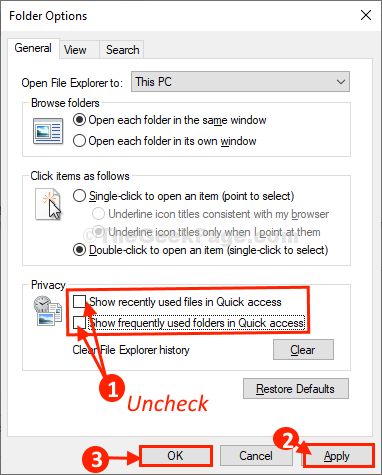
- 1648
- 490
- Berta Solano
Es Explorador de archivos No funciona en su computadora Windows 10? Explorador de archivos puede bloquearse al abrir debido a la cantidad masiva de archivos en Acceso rapido. La razón particular detrás del bloqueo puede diferir de un sistema a otro. Pero, cuales sean las razones, simplemente siga estas correcciones y el problema se solucionará rápidamente.
Tabla de contenido
- Corrige-1 abrir el explorador de archivos a 'esta PC'-
- FIJA-2 ANTENCIÓN DE PRIVACIÓN DE LA ENCHACIÓN-
- Fix-3 Deshabilitar manejadores de vista previa en panel de vista previa-
Corrige-1 abrir el explorador de archivos a 'esta PC'-
Puedes modificar Explorador de archivos para abrir para ver 'Esta PC'Por defecto, en lugar de mostrar'Acceso rapido'.
1. Al presionar la tecla Windows+R, puede iniciar un Correr Terminal.
2. Copiar pegar esta en Correr ventana y golpe Ingresar.
control.carpetas EXE
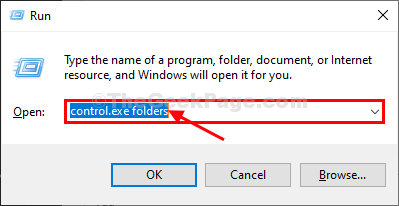
3. Cuando el Opciones de carpeta Aparece la ventana, tienes que ir al "General" pestaña.
4. Ahora en 'Abra el explorador de archivos a:', haga clic en el menú desplegable y luego elija "Esta PC"Desde el menú desplegable.
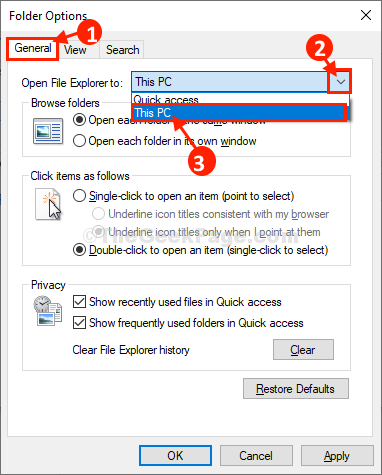
5. Ahora, haga clic en "Aplicar"Y luego haga clic en"DE ACUERDO"Para guardar los cambios en su computadora.
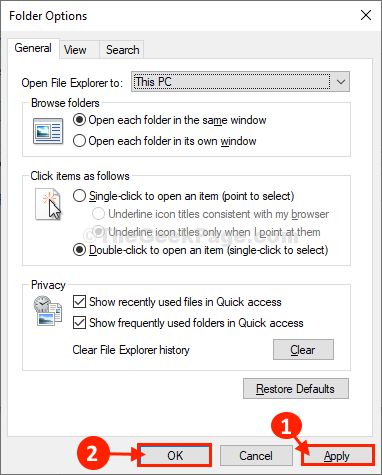
Intenta acceder al Explorador de archivos Ventana de tu computadora.
FIJA-2 ANTENCIÓN DE PRIVACIÓN DE LA ENCHACIÓN-
Configuración Explorador de archivos No mostrar archivos o carpetas recientes reducirá la potencia de procesamiento requerida por Explorador de archivos.
1. Haga clic en el cuadro de búsqueda y escriba "Opción de explorador de archivoss".
2. Luego, haga clic en el "Opciones de explorador de archivos".
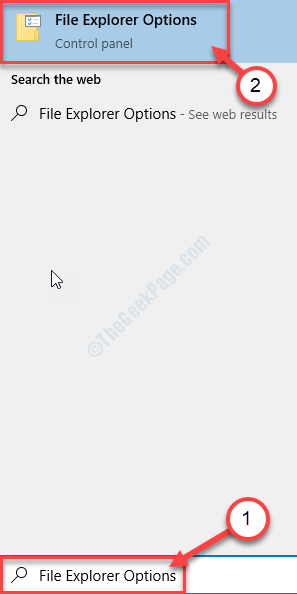
3. En el Opciones de carpeta ventana, en el General pestaña, debajo del privacidad sección, desactivar Ambas la opción "Mostrar recientemente usado en archivos en acceso rápido" y "Mostrar carpetas utilizadas con frecuencia en acceso rápido".
4. Finalmente, haga clic en "Aplicar" y "DE ACUERDO"Para guardar los cambios.
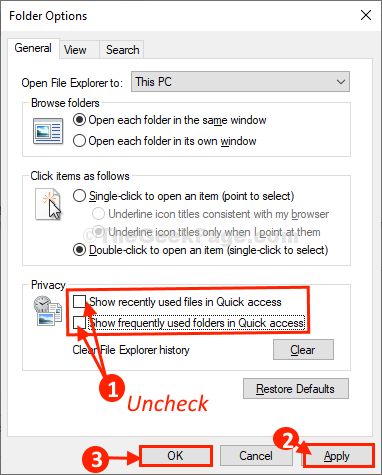
Cerca Opciones de carpeta ventana.
Abre el Explorador de archivos Ventana de tu computadora.
Fix-3 Deshabilitar manejadores de vista previa en panel de vista previa-
1. Prensa Clave de Windows+S y escribe "Opciones de explorador de archivos".
2. Luego, haga clic en el "Opciones de explorador de archivos"Para acceder al Opción de carpetas.
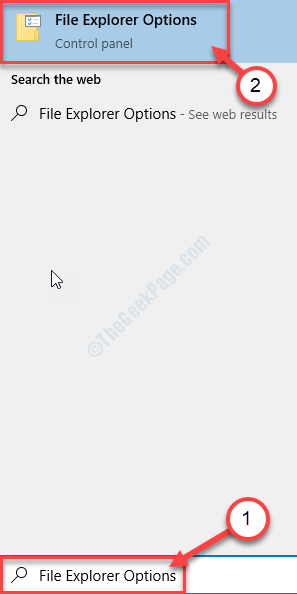
3. Ve a la "Vista"Pestaña y luego desactivar la opción "Mostrar los manejadores de vista previa en el panel de vista previa".

4. Finalmente, haga clic en "Aplicar"Y luego en"DE ACUERDO"Para guardar los cambios en su computadora.
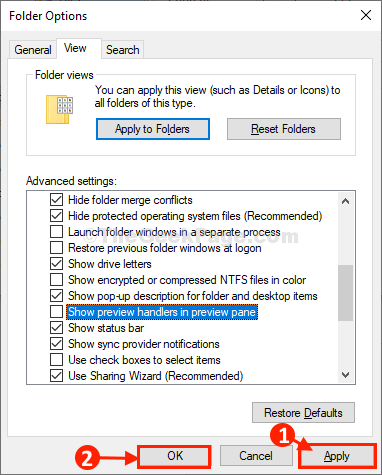
Cerca Opciones de carpeta ventana.
Abre el Explorador de archivos Ventana de tu computadora. Debería estar funcionando bien.
- « No se puede crear una nueva carpeta desde el menú de clic derecho en Windows 10 Fix
- FIJA el bloqueo de firewall Internet en Chrome en Windows 10/11 »

